Rumah >masalah biasa >Bagaimana untuk mendayakan akaun pentadbir pada Windows 11
Bagaimana untuk mendayakan akaun pentadbir pada Windows 11
- WBOYWBOYWBOYWBOYWBOYWBOYWBOYWBOYWBOYWBOYWBOYWBOYWBke hadapan
- 2023-04-15 19:46:014611semak imbas
Cara mendayakan atau melumpuhkan akaun pentadbir pada Windows 11 menggunakan PowerShell
Salah satu cara terpantas untuk mendayakan akaun pentadbir pada Windows 11 ialah menggunakan PowerShell. Anda juga boleh menggunakan Terminal Windows yang lebih baharu atau, jika anda lebih suka, alat Prompt Perintah (cmd) yang lebih lama.
Anda perlu memastikan anda menjalankan arahan ini daripada akaun pengguna yang sudah mempunyai hak pentadbir. Jika anda menggunakan akaun pengguna standard, anda perlu bertukar kepada akaun pengguna lain untuk menjalankan alat ini.
Untuk mendayakan akaun pentadbir menggunakan PowerShell pada Windows 11:
- Buka Mula dengan mengklik butang Mula atau menekan kekunci Windows menu.
- Apabila menu Mula dibuka, taip powershell, klik kanan pada hasil atas dan pilih "Jalankan sebagai pentadbir" daripada menu. Sebagai alternatif, tuding pada hasil Windows PowerShell dan pilih Jalankan sebagai pentadbir daripada pilihan di sebelah kanan.
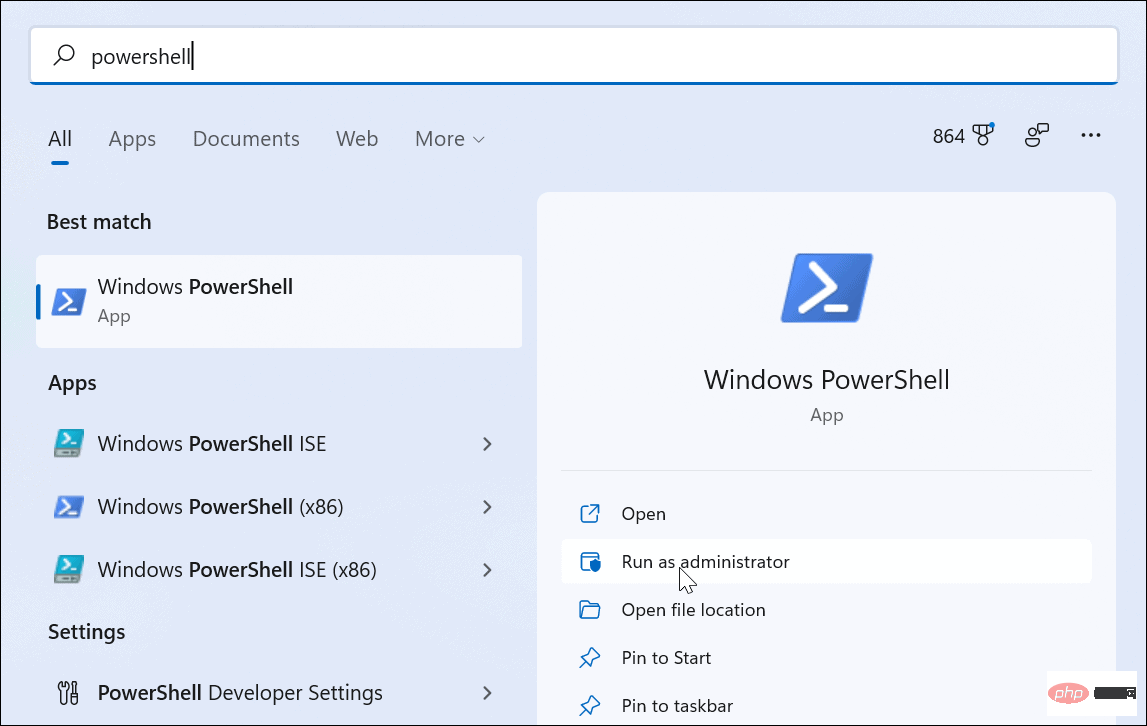
- Apabila PowerShell bermula, taip arahan berikut dan tekan Enter:
net user administrator /active:yes
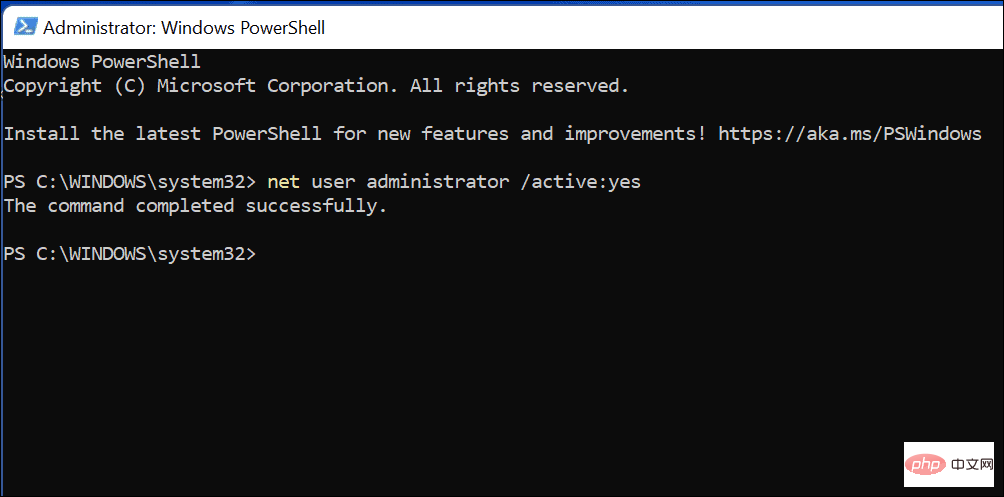
Tukar kepada akaun pentadbir pada Windows 11
Menjalankan perintah pengguna bersih akan mengaktifkan akaun pentadbir terbina dalam serta-merta. Akaun akan tersedia pada skrin log masuk.
Anda boleh menyemak semula sekarang dengan menekan Alt + F4 pada papan kekunci anda, kemudian pilih untuk menukar pengguna daripada menu tutup timbul.
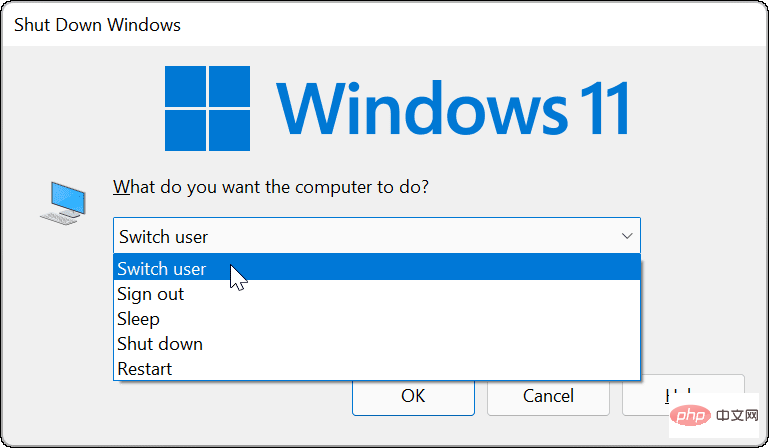
Lumpuhkan akaun pentadbir menggunakan PowerShell
Kami amat mengesyorkan agar anda melumpuhkan akaun pentadbir lalai sebaik sahaja anda selesai.
Untuk melakukan ini menggunakan Windows PowerShell:
- Buka menu Mula.
- Taip powershell, klik kanan dan pilih Jalankan sebagai pentadbir.
- Dalam tetingkap PowerShell, taip yang berikut untuk melumpuhkan akaun:
net user administrator /active:no
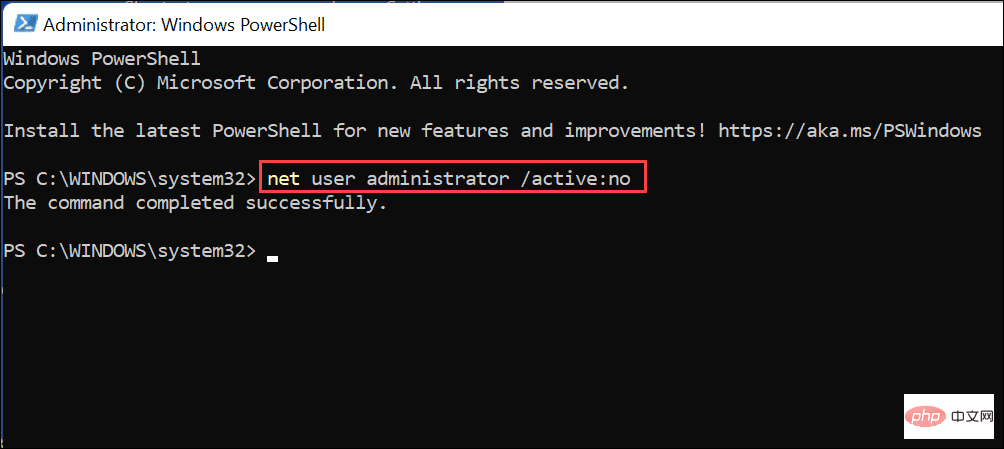
Ini akan melumpuhkan serta-merta terbina- dalam akaun pentadbir. Ia tidak lagi akan muncul pada skrin log masuk untuk anda gunakan.
Cara untuk mendayakan atau melumpuhkan akaun pentadbir pada Windows 11 menggunakan Pengurusan Komputer
Cara terpantas untuk mendayakan akaun pentadbir pada Windows 11 adalah melalui PowerShell atau Terminal Windows menggunakan Tempahan pengguna bersih . Walau bagaimanapun, jika anda lebih suka menggunakan alat GUI untuk mendayakannya, anda boleh menggunakan Pengurusan Komputer. Ini ialah alat konfigurasi terbina dalam, agak tersembunyi yang membolehkan anda menukar pelbagai tetapan Windows.
Untuk mendayakan akaun pentadbir menggunakan Pengurusan Komputer pada Windows 11:
- Tekan butang Mula atau kunci Windows untuk membuka Menu mula.
- Masukkan Pengurusan Komputer dan pilih hasil teratas untuk membuka aplikasi.
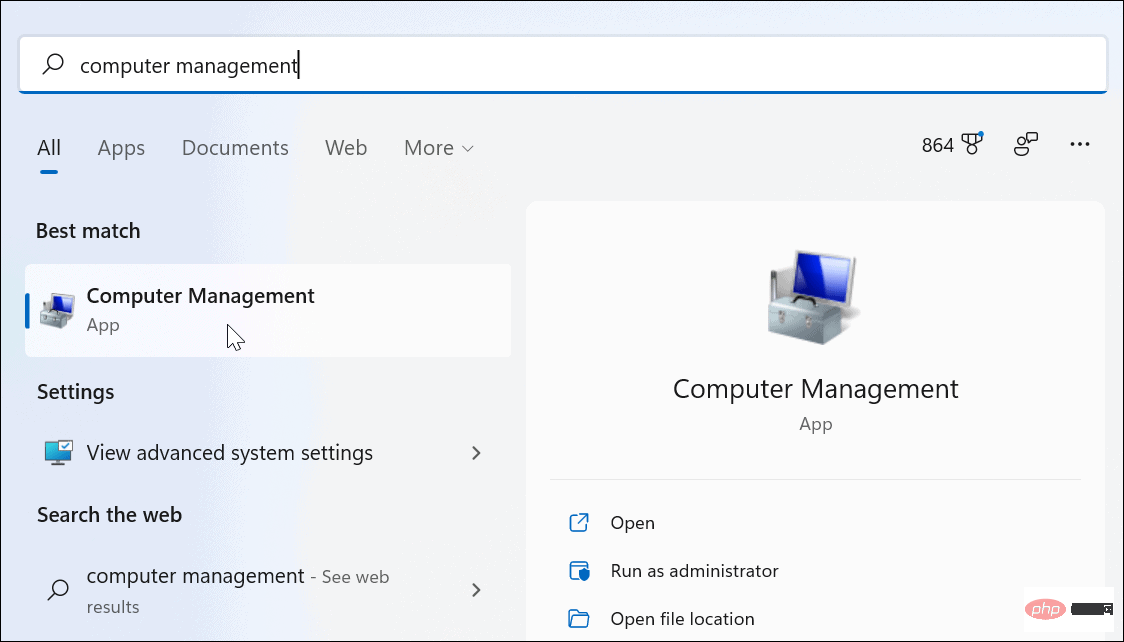
- Dalam Pengurusan Komputer, kembangkan Pengguna dan Kumpulan Tempatan di sebelah kiri dan pilih Pengguna folder.
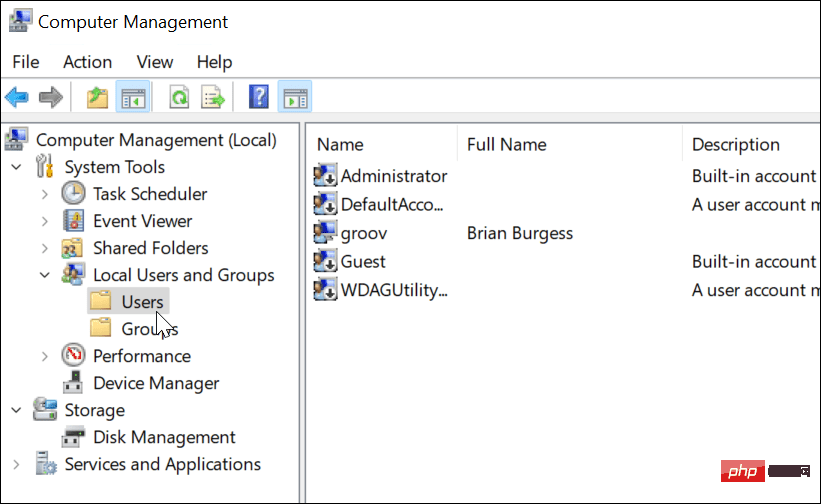
- Klik kanan pada akaun Admin dan pilih pilihan Properties.
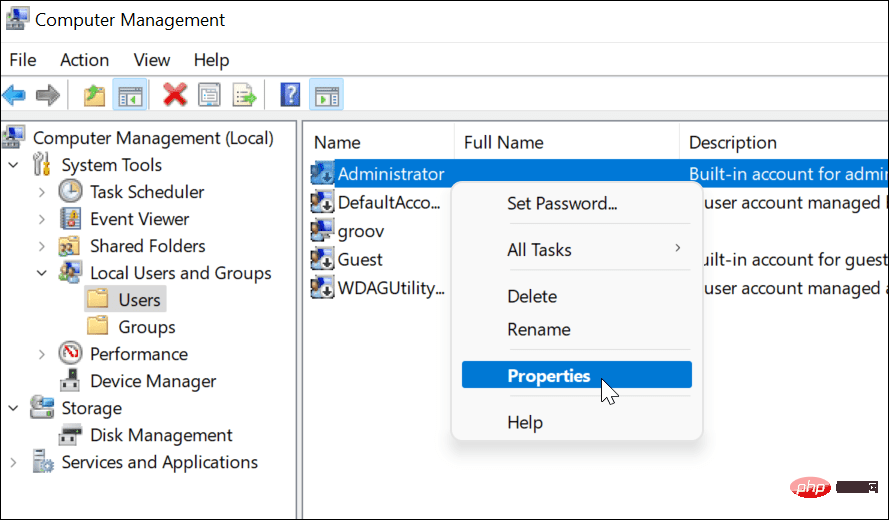
- Apabila tetingkap Administrator Properties muncul, nyahtanda pilihan Akaun dilumpuhkan .
- Tekan Gunakan dan OK untuk menyimpan pilihan anda.
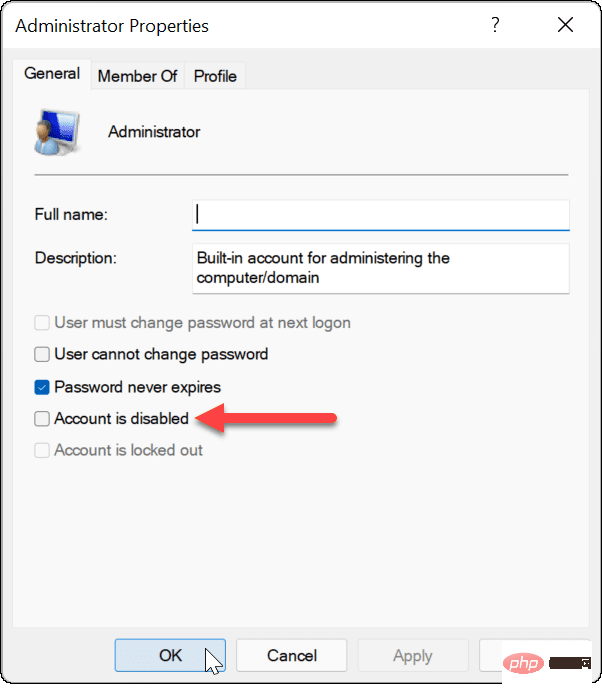
Jika anda telah mengikuti langkah di atas, akaun pentadbir aktif dan boleh diakses dari skrin log masuk.
Lumpuhkan akaun pentadbir menggunakan Pengurusan Komputer
Seperti yang kami cadangkan di atas, anda harus melumpuhkan akaun pentadbir Windows 11 anda apabila anda selesai menggunakannya. Anda boleh melakukannya dengan mudah dengan mengulangi langkah di atas dalam Pengurusan Komputer.
Untuk melumpuhkan akaun pentadbir menggunakan Pengurusan Komputer:
- Buka menu Mula.
- Taip Pengurusan Komputer dan pilihnya daripada pilihan carian dalam menu Mula.
- Buka Pengguna dan Kumpulan Tempatan >
- Klik kanan pada akaun Admin dan pilih Properties.
- Dalam "Properties", pilih pilihan "Akaun dilumpuhkan" dan klik "OK". Selepas
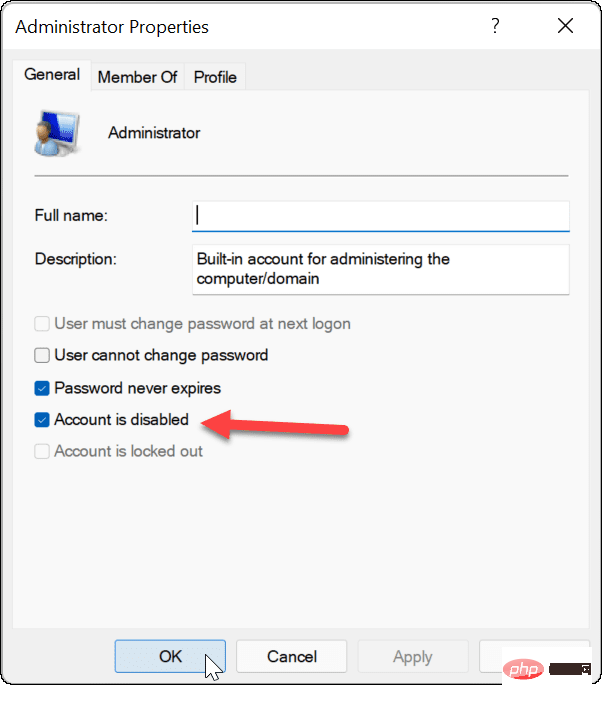
akaun pentadbir ditutup dan tidak boleh diakses lagi.
Jika anda ingin membuat perubahan lanjut pada akaun pengguna Windows 11 anda, anda mungkin ingin mempertimbangkan untuk menukar nama akaun anda. Jika anda bosan dengan gesaan UAC pada akaun pentadbir anda, anda boleh melumpuhkan Kawalan Akaun Pengguna. Jika tidak, anda sentiasa boleh menambah akaun pengguna setempat pada Windows 11 dan menyekat hak pentadbir sepenuhnya.
Atas ialah kandungan terperinci Bagaimana untuk mendayakan akaun pentadbir pada Windows 11. Untuk maklumat lanjut, sila ikut artikel berkaitan lain di laman web China PHP!

